
Практическая работа «Рисуем трехмерную диаграмму»
Шаг 1. Выбираем Инструмент Круговая
диаграмма (Pie Chart Tool![]() ) и рисуем диаграмму
нужного размера в нужном месте. Появившееся окно не закрываем, в нем надо будет
задать проценты (т.е. размеры тех кусков, из которых будет состоять диаграмма).
) и рисуем диаграмму
нужного размера в нужном месте. Появившееся окно не закрываем, в нем надо будет
задать проценты (т.е. размеры тех кусков, из которых будет состоять диаграмма).
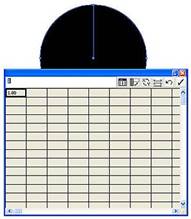
Шаг 2. Вбиваем проценты, для примера пусть будут, как на картинке внизу.
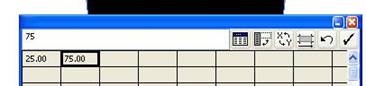
Шаг 3. После того, как проценты вбиты,
жмем кнопочку ![]() . При тех же параметрах у
вас должно будет получиться что-то в этом роде.
. При тех же параметрах у
вас должно будет получиться что-то в этом роде.
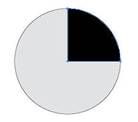
Шаг 4. Для разделения кусков нашей
диаграммы, выбираем Инструмент Частичное Выделение (Direct Selection Tool ![]() ) и, выбрав меньший кусок, двигаем его.
) и, выбрав меньший кусок, двигаем его.
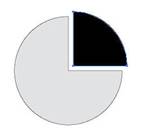
Шаг 5. Теперь, меняем цвет для наших кусочков.
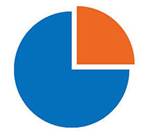
Шаг 6. Выделяем Объект и выбираем в Эффект>3D>Скос и Рельеф (Effect>3D>Extrude&Bevel).
Шаг 7. В появившемся окне задаем точно такие же параметры, как на картинке.
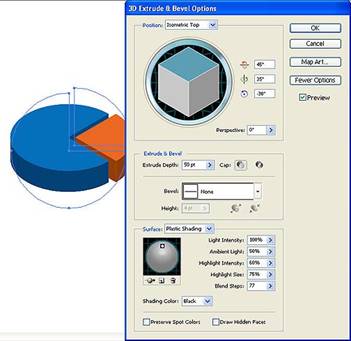
Шаг 8. Для добавления отражения, удерживая клавиши Alt+Shift, переносим нашу диаграмму вниз.
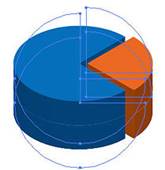
Шаг 9. На Панели Прозрачности (Transparency) ставим Непрозрачность - 35%.
Наша диаграмма готова.
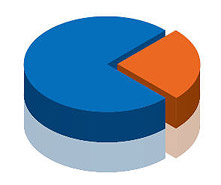
Скачано с www.znanio.ru
Материалы на данной страницы взяты из открытых источников либо размещены пользователем в соответствии с договором-офертой сайта. Вы можете сообщить о нарушении.